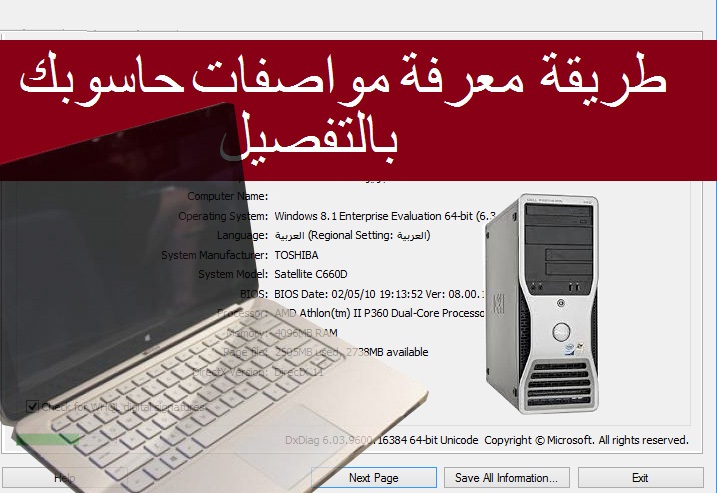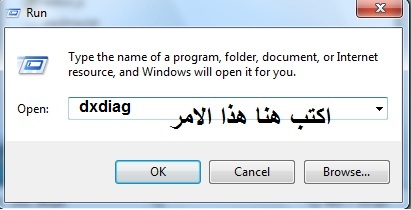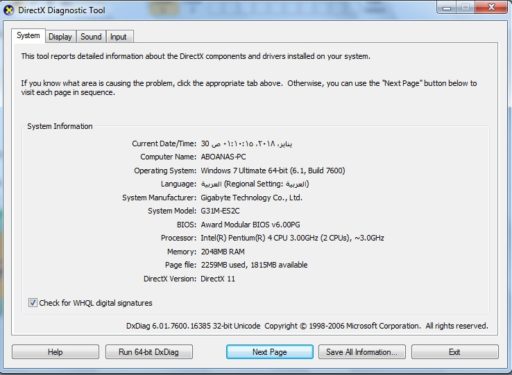ວິທີທີ່ງ່າຍທີ່ສຸດເພື່ອຊອກຫາສະເພາະຂອງຄອມພິວເຕີຂອງທ່ານ
ສັນຕິສຸກຈົ່ງມີແກ່ບັນດາທ່ານ, ຜູ້ຕິດຕາມ ແລະ ນັກທ່ອງທ່ຽວຂອງ Mekano Tech, ແລະ ຍິນດີຕ້ອນຮັບສູ່ການຕອບໃໝ່ ແລະ ຄໍາອະທິບາຍງ່າຍໆ ແລະເປັນປະໂຫຍດສຳລັບຜູ້ໃຊ້ຄອມພິວເຕີທັງໝົດ, ບໍ່ວ່າຈະເປັນໂນດບຸກ ຫຼື ເດັສທັອບ.
ພວກເຮົາຫຼາຍຄົນໃຊ້ຄອມພິວເຕີຂອງພວກເຮົາ, ແຕ່ມັນຈໍາເປັນຕ້ອງຮູ້ຄວາມສາມາດຂອງອຸປະກອນນີ້, ທີ່ທ່ານໃຊ້ສໍາລັບເຫດຜົນຈໍານວນຫນຶ່ງ.
ຈາກພວກເຂົາ, ທ່ານຄວນຄຸ້ນເຄີຍກັບຄຸນລັກສະນະສະເພາະຂອງອຸປະກອນຂອງທ່ານ
ລວມທັງການທີ່ທ່ານຮູ້ຈັກສະເພາະຂອງອຸປະກອນອື່ນໆທີ່ທ່ານກໍາລັງຊື້
ລວມທັງຖ້າທ່ານອັບເດດອຸປະກອນຂອງທ່ານ, ທ່ານຕ້ອງຮູ້ຂໍ້ມູນສະເພາະທໍາອິດເພື່ອໃຫ້ມັນຫຼືສອງເທົ່າ
ພວກເຮົາຫຼາຍຄົນຍັງບໍ່ຮູ້ເຖິງສະເປັກ ແລະ ຄວາມສາມາດຂອງອຸປະກອນຂອງລາວເທື່ອ, ໃນໂພສນີ້, ຂ້ອຍຈະອະທິບາຍໃຫ້ເຈົ້າຮູ້ເຖິງສະເປັກຂອງຄອມພີວເຕີຂອງເຈົ້າແນວໃດ ແລະ ຊັດເຈນເຊັ່ນ: ປະເພດກະດານ, ພື້ນທີ່ຂອງ RAM, ຂໍ້ມູນສະເພາະ ແລະ ຂະຫນາດຂອງບັດກາຟິກ, ຊື່ຂອງຄອມພິວເຕີ, ລະບົບປະຕິບັດການ, ພາສາຂອງລະບົບປະຕິບັດການ, ປະເພດຂອງມັນ, ປະເພດ BIOS, ໂປເຊດເຊີ, RAM, ນອກເຫນືອໄປຈາກຂໍ້ກໍາຫນົດແລະຂໍ້ກໍາຫນົດຂອງບັດສຽງ, ເຄືອຂ່າຍແລະອຸປະກອນຂາເຂົ້າແລະຜົນຜະລິດ. )\
ທັງຫມົດນີ້ແມ່ນຢູ່ໃນເລື່ອງງ່າຍດາຍຫຼາຍທີ່ທ່ານຈະຂຽນໃຫ້ທ່ານໃນຄອມພິວເຕີຂອງທ່ານ
ກ່ອນອື່ນ ໝົດ, ເປີດເມນູເລີ່ມຕົ້ນແລະຄົ້ນຫາ ຄຳ ວ່າ Run ແລະເລືອກມັນ, ປ່ອງຢ້ຽມນ້ອຍໆຈະປາກົດຢູ່ໃນມັນ, ພິມ ຄຳ ວ່າ dxdiag ແລະກົດ OK.
ປ່ອງຢ້ຽມຈະປາກົດຂຶ້ນພ້ອມກັບສະເພາະທັງຫມົດຂອງອຸປະກອນຂອງທ່ານ
ນີ້ແມ່ນ ຄຳ ອະທິບາຍທີ່ມີຮູບພາບ
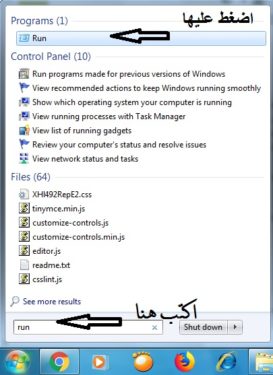
ກົດ OK
ຄລິກຕໍ່ໄປເພື່ອເບິ່ງສ່ວນທີ່ເຫຼືອຂອງສະເພາະອຸປະກອນ
ອ່ານຍັງ :
ຄໍາສັ່ງງ່າຍດາຍເພື່ອເບິ່ງວ່າໄຟລ໌ໃດໄດ້ຖືກເປີດຢູ່ໃນອຸປະກອນຂອງທ່ານ
ດາວໂຫລດ CPU-Z ເພື່ອຮູ້ຂໍ້ມູນສະເພາະຂອງອຸປະກອນ
ຮູ້ຈັກແບບແລະສະເພາະຂອງຄອມພິວເຕີທີ່ບໍ່ມີຊອບແວ
ດາວໂຫລດຫຼາຍກວ່າ 50 ໂຄງການສໍາລັບ PC ແລະ laptop ຈາກການເຊື່ອມຕໍ່ໂດຍກົງ
ຢ່າອ່ານແລະອອກ, ແບ່ງປັນຫົວຂໍ້ເພື່ອໃຫ້ຄົນອື່ນໄດ້ຮັບຜົນປະໂຫຍດ
ແລະຕິດຕາມພວກເຮົາໃນສື່ສັງຄົມ Mekano Tech